iPhone là dòng thiết bị di động khá phổ biến hiện nay trên thị trường công nghệ. Không khó gì để sở hữu một chiếc iPhone với nguồn hàng rất đa dạng từ máy mới 100% hay thậm chí “like new” 99%. Khi mua iPhone cũ đã qua sử dụng, chắc hẳn bạn sẽ được tư vấn rất nhiều các cách kiểm tra máy. Một trong số đó là kiểm tra xem điện thoại có dính iCloud hay không. Vậy tại sao phải kiểm tra iCloud và cách kiểm tra iphone có bị dính icloud như thế nào? Bài viết sau đây sẽ hướng dẫn bạn cách check vô cùng đơn giản và dễ dàng thực hiện.
TẠI SAO PHẢI KIỂM TRA iCLOUD iPHONE?
Bạn có thắc mắc tại sao khi chọn iPhone cũ phải test iCloud? Bởi lẽ điện thoại bị dính iCloud ẩn khi khôi phục máy về trạng thái ban đầu (“Restore”) thì sẽ bị mất quyền truy cập thiết bị và dịch vụ của Apple. Hiện nay việc xử lý lỗi khi máy dính iCloud vẫn chưa có cách khắc phục triệt đỏ. Do đó người dùng cần lưu ý kiểm tra icloud trên iPhone khi mua máy đã qua sử dụng hay trao đổi qua tay.
LỖI iCLOUD ẨN
iCloud ẩn là việc trên máy chủ Apple iCloud vẫn tồn tại kích hoạt khóa (“Activation Lock”) mặc dù thiết bị iDevice thì đã được thoát ra (“Sign out”). Máy vẫn sẽ sử dụng bình thường vì đã thoát iCloud trên thiết bị, nhưng nếu thực hiện khôi phục máy về trạng thái ban đầu (“Restore”) thì chức năng Activation Lock sẽ được kích hoạt và bạn không thể làm gì với điện thoại của mình nữa. Chiếc iPhone sẽ trở thành một “cục gạch” không hơn không kém.
KIỂM TRA iCLOUD TRÊN iPHONE
Việc kiểm tra iCloud phải áp dụng khi đang đi kiểm tra máy hoặc đi mua iPhone cũ tại cửa hàng. Trong trường hợp iPhone bị dính iCloud bạn có thể yêu cầu người bán hoặc chủ cũ xử lý vấn đề này.
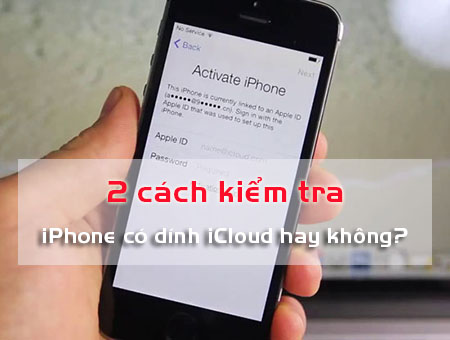
Cách 1: Khôi phục cài đặt gốc
Đây là cách check icloud – kiểm tra iPhone có bị dính iCloud hay không vô cùng đơn giản. Nếu thực hiện khôi phục cài đặt gốc mà hệ thống yêu cầu bạn đăng nhập vào tài khoản iCloud thì điện thoại bạn đã bị dính iCloud. Nếu không có tài khoản đăng nhập chính xác thì bạn sẽ không thể truy cập vào máy và sử dụng được. Nếu bạn đang kiểm tra máy để mua thì hãy yêu cầu người bán đăng nhập tài khoản để thực hiện khôi phục cài đặt gốc.
Cách 2: Check icloud qua imei
Bước 1: Bạn vào ứng dụng Cài đặt (“Settings”) và vào phần Cài đặt chung (“General”), chọn mục Giới thiệu (“About”). Tại phần thông tin về iMei bạn sẽ biết được dãy 1 số iMei của máy và hãy ghi lại dãy số này.
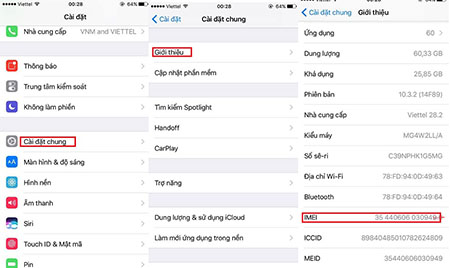
Hoặc một cách khác đơn giản hơn, tại ứng dụng Gọi điện (“Call”) bạn có thể bấm “*#06#” và ấn nút gọi. Dãy số iMei cũng sẽ hiển thị trên màn hình điện thoại.
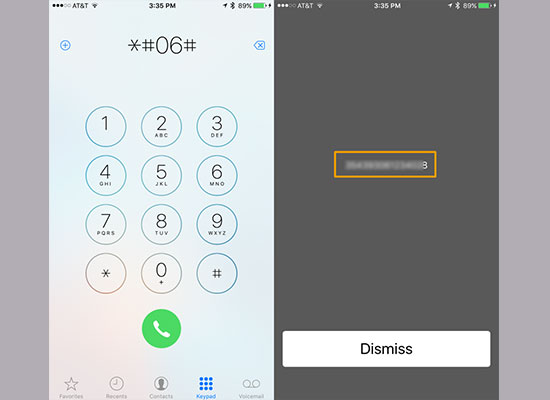
Bước 2: Sau khi có được dãy số iMei bạn hãy truy cập vào trang web: http://iunlocker.net/check_imei.php. Apple đã từng cung cấp công cụ kiểm tra tình trạng khóa kích hoạt của thiết bị (“Activation Lock Status Checker”) để kiểm tra icloud iphone. Tuy nhiên hiện nay trang web này đã bị xóa. Trang web mà bài viết đưa ra là của của một bên thứ ba không phải trang web chính thức của Apple nên độ chính xác check icloud iphone không phải là tuyệt đối. Đây là một phương pháp mang tính chất tham khảo để bạn có thể cân nhắc lựa chọn khi kiểm tra máy.
Sau khi truy cập hãy điền dãy số 15 số của iMei mà bạn vừa tìm được ở trên vào để kiểm tra.
Bước 3: Sau khi điền iMei bạn tích vào Tôi không phải người máy (“I’m not a robot”) và chọn Kiêm tra (“Check”).
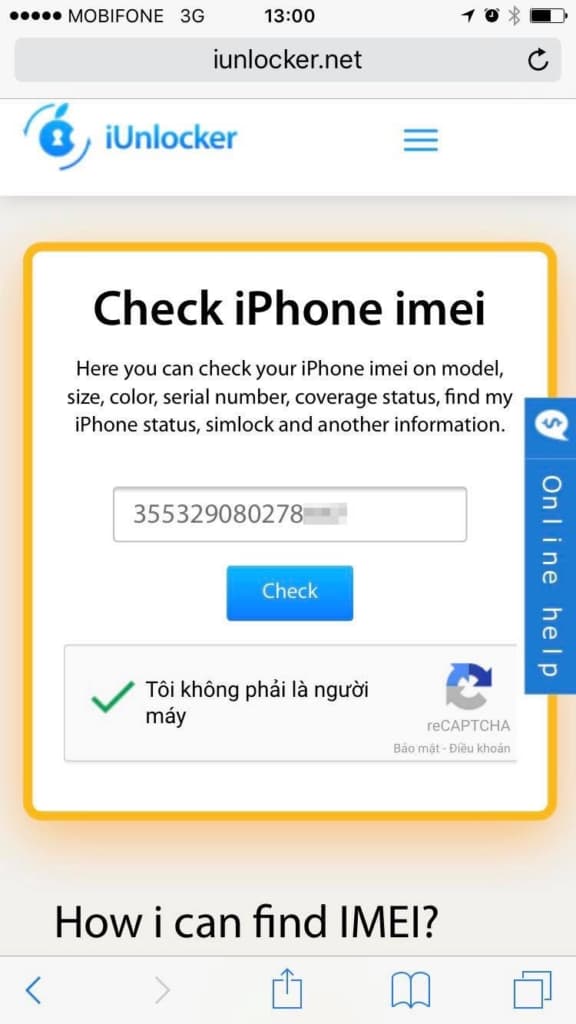
Bước 4: Trang web sẽ phản hồi lại cho bạn các thông số của máy như Serial, số iMei,…Tại đây bạn cần chú ý về thông tin “Find My iPhone” để kiểm tra tài khoản icloud. Nếu trạng thái là “On” trong khi bạn đã thoát iCloud ra tức là trong máy đang có một tài khoản iCloud ẩn. Nếu trạng thái là “Off” tức là máy bạn không còn tài khoản iCloud nào.
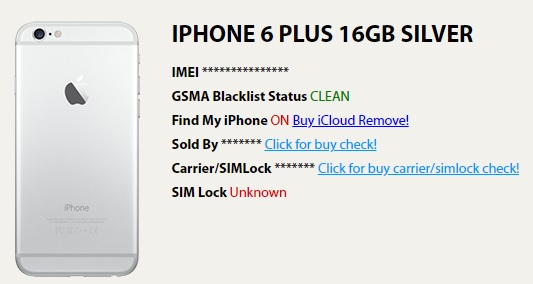
Hi vọng với các chia sẻ về thủ thuật iphone trên đây bạn sẽ có nhiều kinh nghiệm hơn và yên tâm khi mua iPhone cũ. Nếu biết cách lựa chọn, bạn sẽ vẫn có thể tìm được chiếc máy phù hợp với mình.








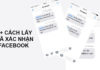


cảm ơn bạn bài viết hay